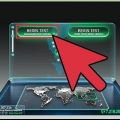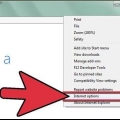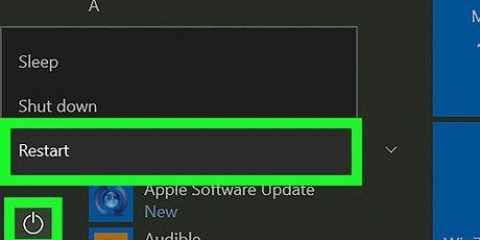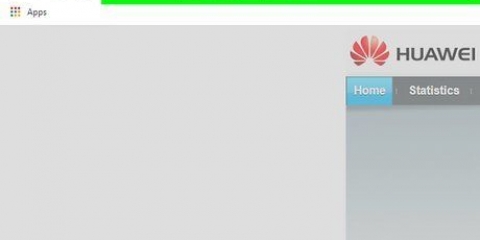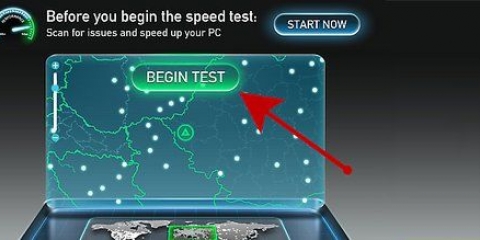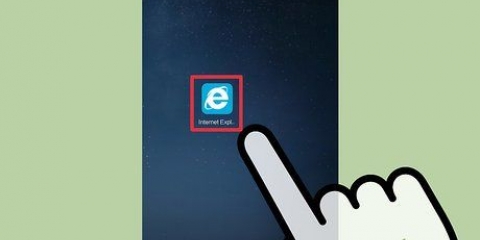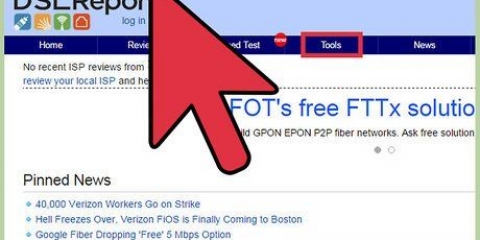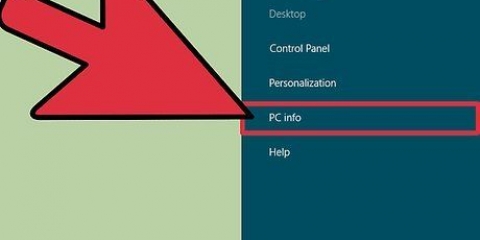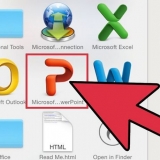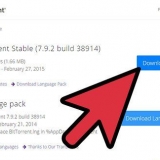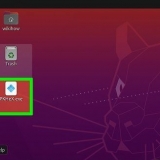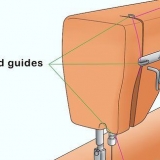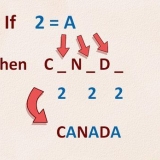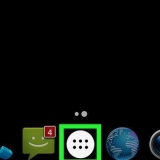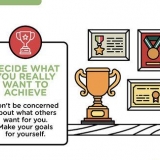Les câbles sales, poussiéreux ou lâches sont mauvais pour la connexion Internet. Achetez un bidon d`air comprimé pour nettoyer les connexions. Assurez-vous qu`il y a une ventilation suffisante autour du modem ou du routeur, cela empêche la surchauffe.
Internet Explorer: sous Outils, sélectionnez « Effacer l`historique du navigateur ». Dans tous les cas, cochez : cookies, historique du navigateur et fichiers internet temporaires. firefox : Sélectionnez « Effacer l`historique récent » sous Outils. Google Chrome: Safari: Dans le menu Safari, choisissez `Réinitialiser Safari`. Cochez ce que vous souhaitez supprimer. 
Fermez tous les programmes et analysez le système avec le programme antivirus. Faites de même avec le programme anti-spyware. Vous pouvez également utiliser un programme pour nettoyer le « registre », alias un « nettoyeur de registre ». Pour éviter de futures infections, il est bon d`éteindre votre ordinateur tous les jours. Installer automatiquement les mises à jour de sécurité pour tous les programmes. Si vous n`avez pas encore de programme antivirus, lisez Article en anglais sur les logiciels libres pour PC ou cet article sur les logiciels pour Mac.
Sur un ordinateur avec Windows, vous pouvez utiliser l`option « Ajouter ou supprimer des programmes » dans le Panneau de configuration. Supprimer les programmes que vous n`utilisez pas. Ou appuyez sur `Ctrl+Alt+Suppr`, puis vous arrivez au Gestionnaire des tâches et vous pouvez voir quels processus sont actifs. Attention, ne supprimez pas les processus importants pour le fonctionnement du système. Sur un Mac, appuyez sur Commande-Option-Echap pour voir tous les programmes en cours d`exécution. Vous pouvez "forcer la fermeture" d`un programme à partir de là ou vous pouvez accéder au programme et le quitter normalement.
Utilisez un programme comme Analyseur Wi-Fi pour Android pour trouver la chaîne la moins fréquentée de votre région. InSSIDer est un programme utile pour PC, pour Mac vous pouvez utiliser KisMAC. Changez de chaîne si vous avez trouvé une chaîne où il n`y a pas trop de monde. Consultez le manuel de votre routeur pour savoir comment procéder. Chaque routeur est différent, mais ce n`est jamais compliqué.


Testez votre vitesse Internet actuelle. Essayer test de rapidité, un site Web où vous pouvez tester votre vitesse. Vérifiez si la vitesse réelle correspond à la vitesse promise par le fournisseur. Appelez votre fournisseur s`il y a une grande différence entre les vitesses.
Améliorez votre vitesse internet
Teneur
Que ce soit à la maison ou au travail, une connexion Internet rapide et efficace est indispensable dans la vie quotidienne d`aujourd`hui. Les connexions lentes peuvent être très ennuyeuses et parfois même coûteuses. Nous allons vous montrer comment améliorer votre vitesse Internet pour tirer le meilleur parti de tous vos appareils connectés à Internet
Pas
Méthode 1 sur 3 : Premières étapes pour trouver le problème
1. Éteignez le modem, attendez 10 secondes et rallumez-le. Parfois, une telle réinitialisation matérielle peut déjà améliorer considérablement la vitesse. Si vous avez (également) un routeur, vous pouvez également l`éteindre et le rallumer. Assurez-vous d`avoir des informations de connexion à portée de main au cas où vous en auriez besoin après la réinitialisation.
2. Nettoyer les connexions. La saleté est l`ennemi. Vérifiez régulièrement tous les câbles et connecteurs pour la saleté et la poussière.
3. Ne connectez pas trop d`appareils au modem à la fois. Éteignez les smartphones et les tablettes lorsque vous ne les utilisez pas, votre connexion s`améliorera immédiatement.
Méthode 2 sur 3: Solutions logicielles

1. Supprimer les cookies, vider le cache et l`historique du navigateur. Faites-le au moins une fois par mois pour maintenir une vitesse optimale.
- Tapez `[chrome://settings/clearBrowserData]` dans la barre d`adresse.
- Sélectionnez tout ce que vous souhaitez supprimer, y compris l`historique du navigateur, l`historique des téléchargements, le cache, les cookies et d`autres données.
- Cliquez sur `Supprimer les données`.

2. Vérifiez votre système pour les virus, les logiciels espions et les logiciels malveillants. Ce sont souvent les coupables d`une connexion lente.

3. Rechercher les programmes consommant de la bande passante. Supprimez de votre ordinateur les programmes dont vous n`avez pas besoin, mais qui consomment de la bande passante en arrière-plan.

4. Changez votre canal Wi-Fi. Si de nombreuses personnes dans la région utilisent le même canal, la connexion Internet sera probablement plus lente.
Méthode3 sur 3:Acheter un nouvel équipement

1. Acheter un nouveau modem ou routeur. Utilisez des câbles courts pour une connexion plus efficace.

2. Utiliser Ethernet au lieu du WiFi. Une connexion avec un câble est toujours plus rapide qu`une connexion sans fil. Achetez des câbles de bonne qualité. La qualité des câbles peut jouer un rôle majeur dans la vitesse de votre connexion. Achetez des câbles conçus pour l`usage que vous en ferez. Remplacez les câbles usés ou défectueux.

3. Contactez le service d`assistance de votre fournisseur et demandez à quelle vitesse vous devez vous attendre dans votre région. La distance entre votre domicile et l`échange joue un rôle important à cet égard, votre fournisseur a ces données prêtes.
4. Si de nombreux utilisateurs utilisent le même réseau, vous aurez besoin de plus de bande passante. La mise à niveau de l`abonnement offre souvent une solution.
Appelez le fournisseur et demandez si vous pouvez mettre à niveau votre plan. Demandez également si une période de test est possible, afin de voir si cela résout le problème. Sinon, cela n`a pas de sens de conclure un nouveau contrat plus cher.
Des astuces
- Vous pouvez également utiliser un programme comme TCP Optimizer pour affiner votre connexion.
Nécessités
- Modem
- Air comprimé
- Logiciel anti-virus, anti-espion et nettoyeur de registre
- câble Ethernet
Articles sur le sujet "Améliorez votre vitesse internet"
Оцените, пожалуйста статью
Similaire
Populaire